- ¿Está recibiendo un error de video 0xc00d36c4 mientras reproduce MP4 o cualquier otro archivo multimedia?
- ¿Quiere reparar su archivo multimedia corrupto que muestra el error 0xc00d36c4?
Resumen: Este artículo lo ayudará a corregir su video que muestra el error 0xc00d36c4 en Windows 10/11 y otras versiones. Sin embargo, la forma más rápida y confiable de corregir el error 0xc00d36c4 es usar la herramienta Yodot Video Repair. Descárgalo y pruébalo gratis…

Generalmente, el código de error 0xc00d36c4 está vinculado con los archivos MP4. Cuando un usuario reproduce una película o video MP4, ve el error 0xc00d36c4. El error generalmente ocurre después de instalar un nuevo sistema operativo Windows. Si también enfrenta el error 0xc00d36c4, no se preocupe, este artículo le informará sobre el error 0xc00d36c4 y lo ayudará a solucionarlo con varios métodos.
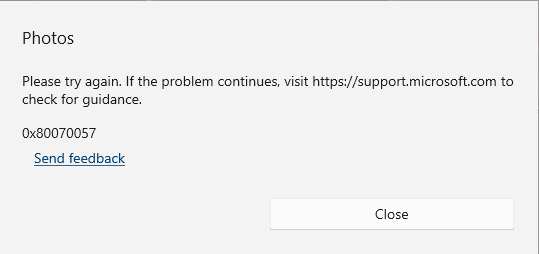
¿Qué es el Error 0xc00d36C4?
El código de error 0xc00d36c4 ocurre cuando intenta abrir un archivo en un formato no compatible y el problema también podría deberse a un conflicto entre la computadora y un dispositivo USB. Puede solucionar esto reproduciendo el archivo de video con otro reproductor como VLC y otros métodos que se mencionan en la sección posterior del artículo.
¿Por qué obtenemos el error 0xc00d36C4?
Las razones más comunes que causan el error 0xc00d36c4 se enumeran a continuación:
- Formato de archivo de video no compatible con un reproductor multimedia
- Archivos de video corruptos
- Extensión de archivo incorrecta
- Códec incorrecto
¿Como Reparar Error de Video 0xc00d36c4?
Hay varias formas de corregir el código de error 0xc00d364, aquí hay algunos métodos probados para corregir este error.
Método 1: Deshabilitar la protección contra copia en Windows Media Player
Encontrar el error 0xc00d36c4 cada vez que reproduce un video también puede deberse a la función «Protección contra copia» del reproductor de Windows Media. Por lo tanto, debe desactivar esta función para corregir el error 0xc00d36c4 mp4.
Siga los pasos a continuación para deshabilitar la protección contra copias:
- Abierto Windows Media player.
- Haga clic en el Organise opción que está presente en el lado superior izquierdo de la ventana.
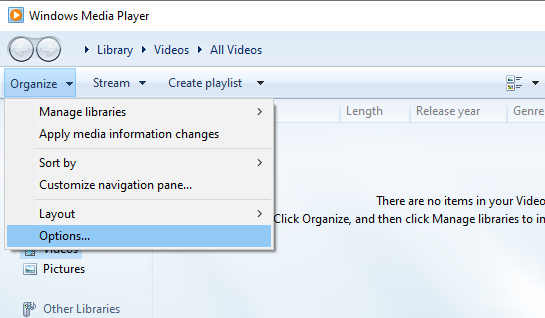
- Ahora, haga clic en el Options > Rip Music pestaña.
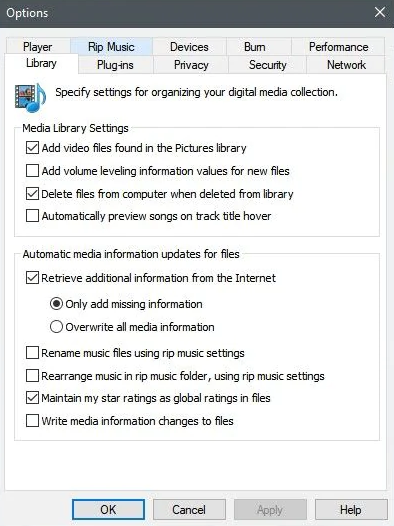
- Bajo el Rip configuración, desmarque la Copy protect music opción y haga clic Ok.
Método 2: Convierte el formato de archivo de video
A veces, convertir el video problemático a otro formato de archivo también puede corregir el error 0xc00d36C4. Asegúrese de usar una herramienta de conversión de video libre de virus. Sin embargo, le sugerimos que use VLC Media Player para convertir el video.
A continuación se muestran los pasos para convertir videos usando VLC Media Player:
- Abre tu archivo de video con VLC Media Player.
- Ir a Media y seleccione Convert.
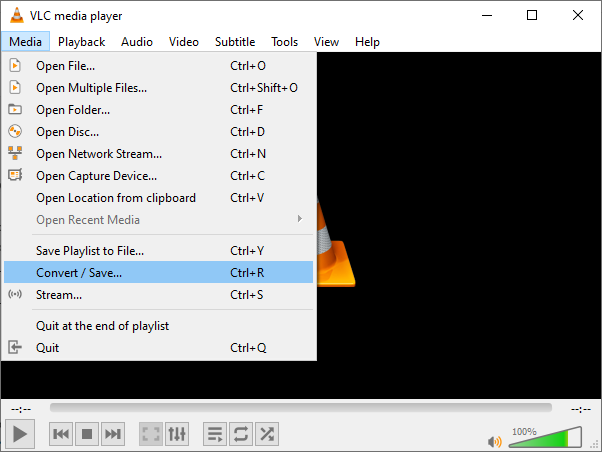
- Ahora, seleccione el Browse opción para proporcionar el nombre del archivo y la ubicación contra el Destination file opción.
- Add profile o haga clic en Edit Selected Profile.
- Ahora, haga clic en el Start botón.
Nota: Convertir el archivo multimedia al formato de archivo de video MP4 sería la mejor opción.
Una vez que el archivo de video se haya convertido, intente reproducirlo en cualquier reproductor multimedia, si el video no muestra el código de error 0xc00d36c4, muy bien. Si el error no se resuelve, puede pasar al siguiente método.
Método 3: Actualizar el controlador
A veces, el código de error 0xc00d36c4 puede ocurrir debido a un conflicto de hardware, por lo que debe actualizar los controladores de pantalla para solucionar el problema.
Pasos para actualizar los controladores de pantalla:
- Ir a Device Manager.
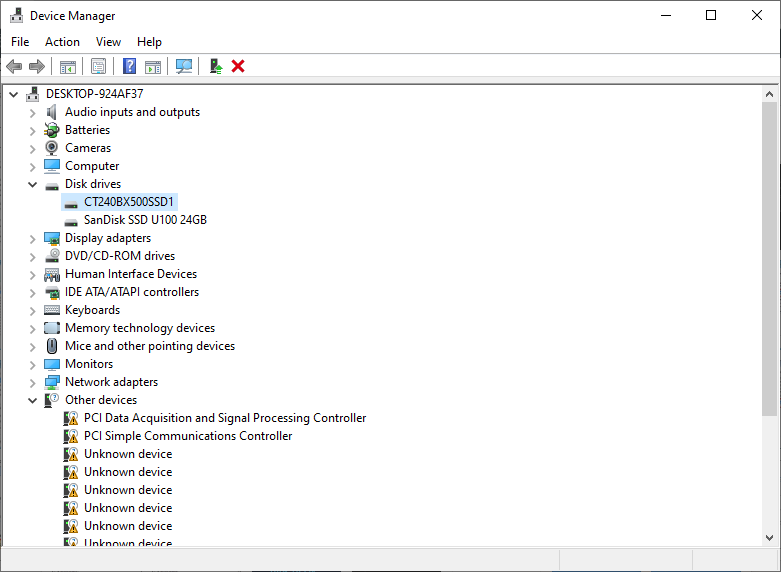
- Haga clic derecho en el controlador.
- Haga clic en el Update Driver Software.
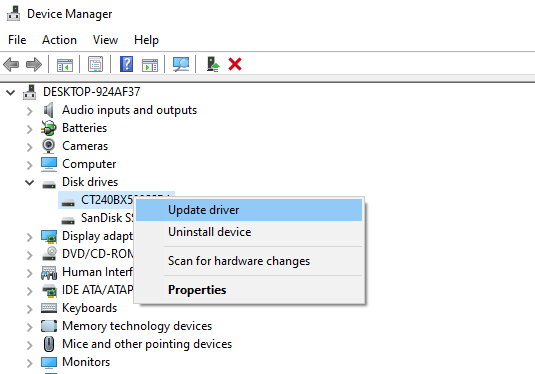
- Haga clic en el Search Automatically para un controlador actualizado.
Método 4: Vuelva a instalar todos los controladores USB
Vuelva a instalar los controladores USB para reparar error de video 0xc00d36c4:
- Presiona las teclas Windows+X para seleccionar Device Manager.
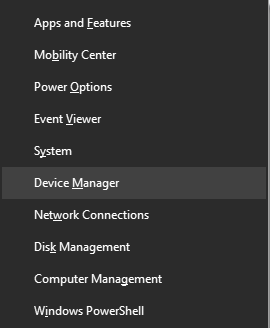
- En el Device Manager ventana, desplácese hacia abajo hasta USB controllers y haga doble clic en él.
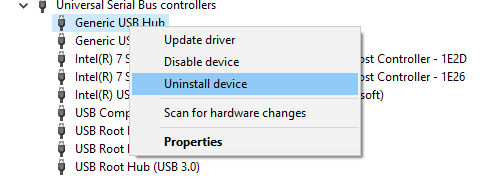
- Ahora, haga clic derecho en el USB bajo la USB controllers y seleccione uninstall.
- Después de la desinstalación, conecte su USB o cualquier otro dispositivo externo a una computadora y verifique si las unidades están reinstaladas.
Ahora, verifique si el error del video 0xc00d364 está solucionado, si el error continúa apareciendo, luego continúe con el siguiente método.
Método 5: Descargar los códecs que faltan
Hay posibilidades de que falten algunos paquetes de códec compatibles o no estén instalados en su computadora. En ese caso, debe descargar los códecs apropiados para corregir el formato del archivo de video.
Siga los pasos mencionados a continuación para descargar automáticamente los códecs de Windows Media:
- En Windows Media Player, ir a Tools > Options >Player.
- Selecciona el Download codecs automatically casilla de verificación
- Ahora reproduzca el archivo de video que muestra el código de error 0xc00d36c4 nuevamente.
- Si falta algún códec, nos pedirá que instalemos el códec y haga clic en Ok.
Si no puede reparar el código de error 0xc00d36c4 utilizando los métodos anteriores, es posible que el archivo de video esté corrupto o dañado. No se preocupe, puede solucionar el problema usando Yodot software de reparación de video.
Método 6: Reparación error de video 0xc00d36c4 con Yodot software de reparación de video
La corrupción del formato del archivo de video también podría ser la razón por la que aparece el error 0xc00d364. Yodot Video Repair es la herramienta más confiable para reparar videos dañados. Esta herramienta está diseñada para reparar todo tipo de corrupción de errores en el archivo de video y es compatible con todos los formatos de video, como MP4, MOV, AVI, FLV, etc.

Pasos para reparar los videos que muestran el error 0xc00d364:
Pisar 1: Descargue e instale el Yodot Video Repair Tool.
Pisar 2: Inicie la herramienta en su computadora, haga clic en el Browse opción y seleccione el archivo de video dañado que muestra un código de error 0xc00d364.
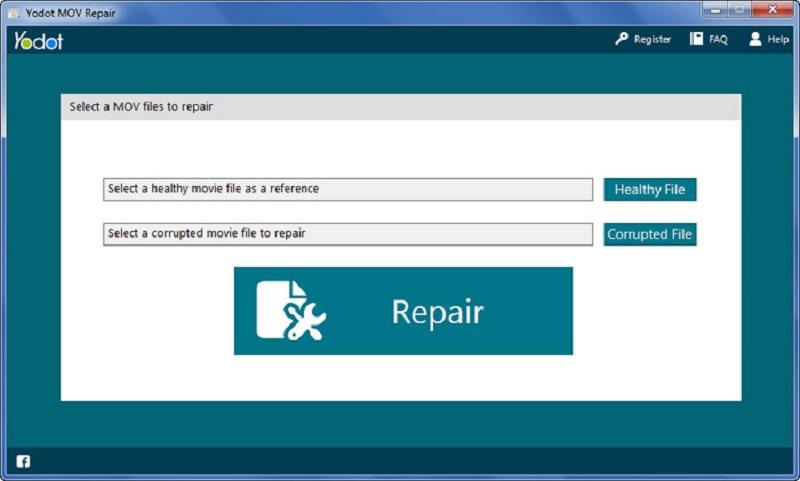
Pisar 3: Si está reparando un archivo MOV, proporcione un archivo de video de referencia saludable. Si está reparando videos de cualquier otro formato de archivo, continúe con el siguiente paso.
Pisar 4: Haga clic en Repair para iniciar el proceso de reparación de archivos de video dañados.
Pisar 5: Después de completar el proceso de reparación de video corrupto, puede obtener una vista previa del archivo de video reparado haciendo clic en el Preview opción.
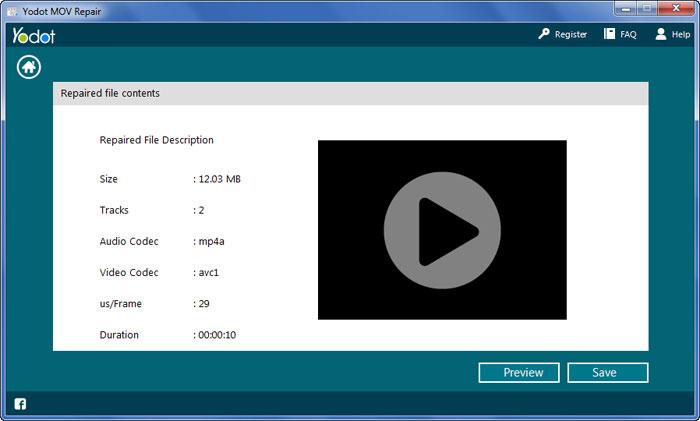
Pisar 6: Guarde el archivo de video reparado en la ubicación deseada haciendo clic en el Save opción.
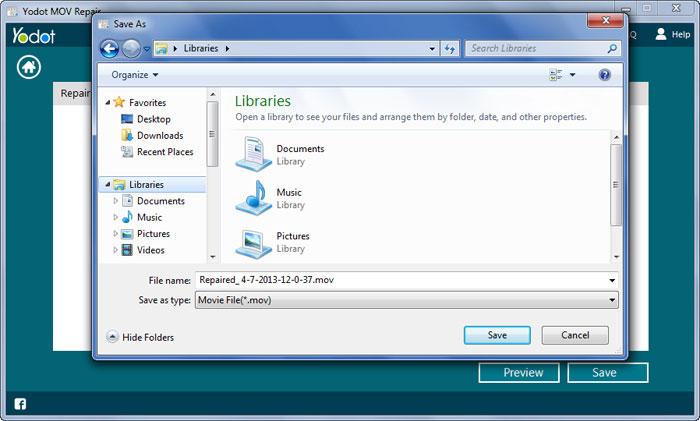
Conclusión
Por lo general, el código de error 0xc00d36c4 ocurre cuando intenta reproducir un archivo de video que está dañado o corrompido debido a códecs no compatibles o corrupción de archivos, como se muestra arriba. El artículo termina aquí con la esperanza de haberte ayudado a corregir el error 0xc00d364.
